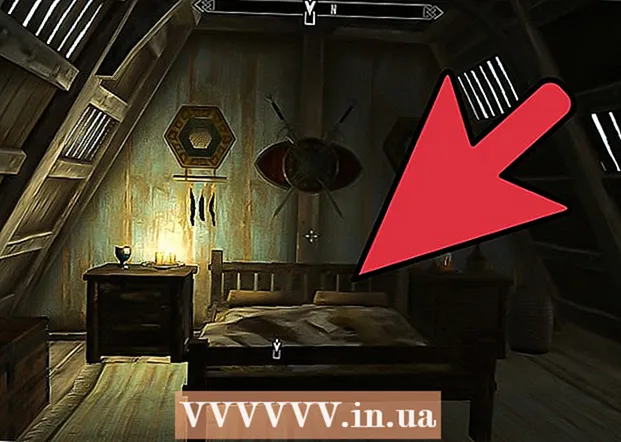Автор:
Randy Alexander
Дата На Създаване:
4 Април 2021
Дата На Актуализиране:
26 Юни 2024

Съдържание
Тази статия ви учи как да намерите адреса на изображение в Интернет. Най-лесният и често срещан начин е да търсите с Google, но все пак можете да намерите URL адреса на изображението с помощта на повечето търсачки. Ако искате да зададете URL адреса на снимката от вашия компютър, можете да качите изображението в Imgur и да копирате връзката от тук.
Стъпки
Метод 1 от 4: Използвайте Google на компютър
(Търсене) вдясно от полето за въвеждане на данни. Това ще търси снимката в Google според информацията, която сте въвели.
Google Chrome, като докоснете приложението с иконите на червена, жълта, зелена и синя сфера.
- Ако нямате Google Chrome, можете да изтеглите приложението безплатно от App Store на iPhone или Google Play Store на Android.

(Споделяне) под снимката, за да отворите списъка за избор.- На Android ще докоснете иконата „Споделяне“.
.
- На Android ще докоснете иконата „Споделяне“.
Копирайте пътя. Докоснете и задръжте връзката под появилото се меню, след което докоснете Копиране на URL адреса на връзката (Копиране на URL) при поискване.

Поставете пътеката. За да видите URL адреса на снимката, отворете всяко приложение, което има поле за въвеждане, докоснете и задръжте полето известно време и след това докоснете Поставете (Поставяне) в текущо показваното меню. реклама
Метод 3 от 4: Намерете URL пътя в други браузъри

Намерете снимката, която искате да адресирате. Можете да получите адресите на повечето изображения, намерени онлайн.
Вижте оригиналната версия на снимката. Някои уебсайтове ще покажат миниатюрно изображение вместо изображение в пълен размер. Ако получите връзката към URL адреса тук, ще имате URL пътя на миниизображението. Така че, трябва да отворите изображението в пълен размер в браузъра.
- Например изображенията в тази статия са миниатюрни изображения. За да видите снимката в пълен размер, трябва да кликнете върху нея, за да я отворите в нов прозорец.
Щракнете с десния бутон върху снимката. След като намерите снимката, за която искате URL, щракнете с десния бутон върху изображението, за да отворите падащо меню.
- Ако използвате Mac с мишка с един бутон, задръжте клавиша Ctrl и щракнете върху снимката, за да отворите менюто с десен бутон.
- На мобилен интерфейс (като телефон или таблет) можете да докоснете и задържите снимката и след това да докоснете изберете. Копирайте URL адреса (Копиране на URL) или Копирай връзка (Копирай връзка). Не всички браузъри имат тази опция.
Копирайте URL адреса на изображението. Ще кликнете върху една от следните опции в падащия списък в зависимост от браузъра, който използвате:
- Chrome Щракнете Копирайте адреса на изображението (Копиране на адрес на снимка)
- Firefox Щракнете Копиране на местоположението на изображението (Копиране на адрес на снимка)
- Microsoft Edge Щракнете Копирай връзка (Копирай връзка)
- Internet Explorer Щракнете Имоти (Properties), изберете пътя към URL адреса вдясно от заглавката „Address“ и натиснете Ctrl+° С.
- Сафари Щракнете Копирайте адреса на изображението (Копиране на адрес на снимка)
Поставете URL адреса на изображението. След като копирате URL адреса на изображението, пътят ще бъде копиран в клипборда на вашия компютър. Можете да поставите връзката навсякъде, като съобщения, документи или в адресната лента на браузъра.
- Ако копирате други данни, преди да поставите пътя, копираният URL адрес ще бъде заменен с новите данни.
Метод 4 от 4: Използвайте Imgur
- Разберете целта на този подход. Ако искате да зададете URL адреса на файл на вашия компютър, можете да го качите на уеб сайта за хостинг на файлове (като Imgur) и да копирате пътя. Имгур е най-популярният пример.
Отворете Imgur. Отидете на https://imgur.com/ в браузъра на компютъра си, за да отворите началната страница на Imgur.
Щракнете върху бутона Нова публикация (Нова публикация) в зелено в горната част на началната страница, за да отворите меню.
Щракнете върху бутона Преглед (Преглед) е сиво в средата на текущо показваното меню. Това ще отвори File Explorer (на Windows) или Finder (на Mac).
Изберете снимки от компютър. Отидете в папката, в която искате да качите снимките, след което щракнете, за да изберете снимките.
Щракнете Отворете (Отворено) в долния десен ъгъл на прозореца, за да качите избраната снимка в Imgur.
- Можете да дадете име на снимка, като щракнете в полето за въвеждане над снимката и напишете име.
Щракнете върху бутона копие (Копиране) сиво вдясно от URL адреса на изображението в горния десен ъгъл на страницата. Това ще копира URL адреса на изображението в клипборда на вашия компютър.
Поставете URL адреса на изображението. За да видите URL адреса на изображението, поставете пътя в полето за въвеждане, като поставите показалеца на мишката в това поле и натиснете комбинацията от клавиши. Ctrl+V (на Windows) или ⌘ Команда+V (на Mac). реклама
Съвети
- Търсачките като Bing функционират подобно на Google, но Google е най-често използваната търсачка.
Внимание
- Ако искате да използвате нечия снимка, вземете нейното разрешение и не забравяйте да включите източника до снимката; Ако не, може да бъдете съдени.